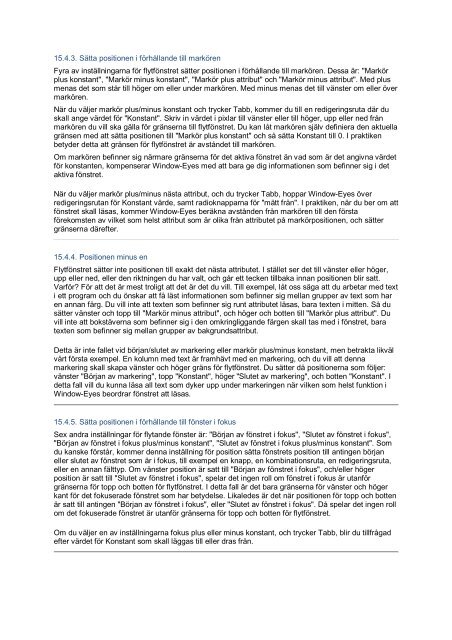Window Eyes svensk handbok i PDF-format - Icap
Window Eyes svensk handbok i PDF-format - Icap
Window Eyes svensk handbok i PDF-format - Icap
Create successful ePaper yourself
Turn your PDF publications into a flip-book with our unique Google optimized e-Paper software.
15.4.3. Sätta positionen i förhållande till markören<br />
Fyra av inställningarna för flytfönstret sätter positionen i förhållande till markören. Dessa är: "Markör<br />
plus konstant", "Markör minus konstant", "Markör plus attribut" och "Markör minus attribut". Med plus<br />
menas det som står till höger om eller under markören. Med minus menas det till vänster om eller över<br />
markören.<br />
När du väljer markör plus/minus konstant och trycker Tabb, kommer du till en redigeringsruta där du<br />
skall ange värdet för "Konstant". Skriv in värdet i pixlar till vänster eller till höger, upp eller ned från<br />
markören du vill ska gälla för gränserna till flytfönstret. Du kan låt markören själv definiera den aktuella<br />
gränsen med att sätta positionen till "Markör plus konstant" och så sätta Konstant till 0. I praktiken<br />
betyder detta att gränsen för flytfönstret är avståndet till markören.<br />
Om markören befinner sig närmare gränserna för det aktiva fönstret än vad som är det angivna värdet<br />
för konstanten, kompenserar <strong>Window</strong>-<strong>Eyes</strong> med att bara ge dig in<strong>format</strong>ionen som befinner sig i det<br />
aktiva fönstret.<br />
När du väljer markör plus/minus nästa attribut, och du trycker Tabb, hoppar <strong>Window</strong>-<strong>Eyes</strong> över<br />
redigeringsrutan för Konstant värde, samt radioknapparna för "mätt från". I praktiken, när du ber om att<br />
fönstret skall läsas, kommer <strong>Window</strong>-<strong>Eyes</strong> beräkna avstånden från markören till den första<br />
förekomsten av vilket som helst attribut som är olika från attributet på markörpositionen, och sätter<br />
gränserna därefter.<br />
15.4.4. Positionen minus en<br />
Flytfönstret sätter inte positionen till exakt det nästa attributet. I stället ser det till vänster eller höger,<br />
upp eller ned, eller den riktningen du har valt, och går ett tecken tillbaka innan positionen blir satt.<br />
Varför? För att det är mest troligt att det är det du vill. Till exempel, låt oss säga att du arbetar med text<br />
i ett program och du önskar att få läst in<strong>format</strong>ionen som befinner sig mellan grupper av text som har<br />
en annan färg. Du vill inte att texten som befinner sig runt attributet läsas, bara texten i mitten. Så du<br />
sätter vänster och topp till "Markör minus attribut", och höger och botten till "Markör plus attribut". Du<br />
vill inte att bokstäverna som befinner sig i den omkringliggande färgen skall tas med i fönstret, bara<br />
texten som befinner sig mellan grupper av bakgrundsattribut.<br />
Detta är inte fallet vid början/slutet av markering eller markör plus/minus konstant, men betrakta likväl<br />
vårt första exempel. En kolumn med text är framhävt med en markering, och du vill att denna<br />
markering skall skapa vänster och höger gräns för flytfönstret. Du sätter då positionerna som följer:<br />
vänster "Början av markering", topp "Konstant", höger "Slutet av markering", och botten "Konstant". I<br />
detta fall vill du kunna läsa all text som dyker upp under markeringen när vilken som helst funktion i<br />
<strong>Window</strong>-<strong>Eyes</strong> beordrar fönstret att läsas.<br />
15.4.5. Sätta positionen i förhållande till fönster i fokus<br />
Sex andra inställningar för flytande fönster är: "Början av fönstret i fokus", "Slutet av fönstret i fokus",<br />
"Början av fönstret i fokus plus/minus konstant", "Slutet av fönstret i fokus plus/minus konstant". Som<br />
du kanske förstår, kommer denna inställning för position sätta fönstrets position till antingen början<br />
eller slutet av fönstret som är i fokus, till exempel en knapp, en kombinationsruta, en redigeringsruta,<br />
eller en annan fälttyp. Om vänster position är satt till "Början av fönstret i fokus", och/eller höger<br />
position är satt till "Slutet av fönstret i fokus", spelar det ingen roll om fönstret i fokus är utanför<br />
gränserna för topp och botten för flytfönstret. I detta fall är det bara gränserna för vänster och höger<br />
kant för det fokuserade fönstret som har betydelse. Likaledes är det när positionen för topp och botten<br />
är satt till antingen "Början av fönstret i fokus", eller "Slutet av fönstret i fokus". Då spelar det ingen roll<br />
om det fokuserade fönstret är utanför gränserna för topp och botten för flytfönstret.<br />
Om du väljer en av inställningarna fokus plus eller minus konstant, och trycker Tabb, blir du tillfrågad<br />
efter värdet för Konstant som skall läggas till eller dras från.